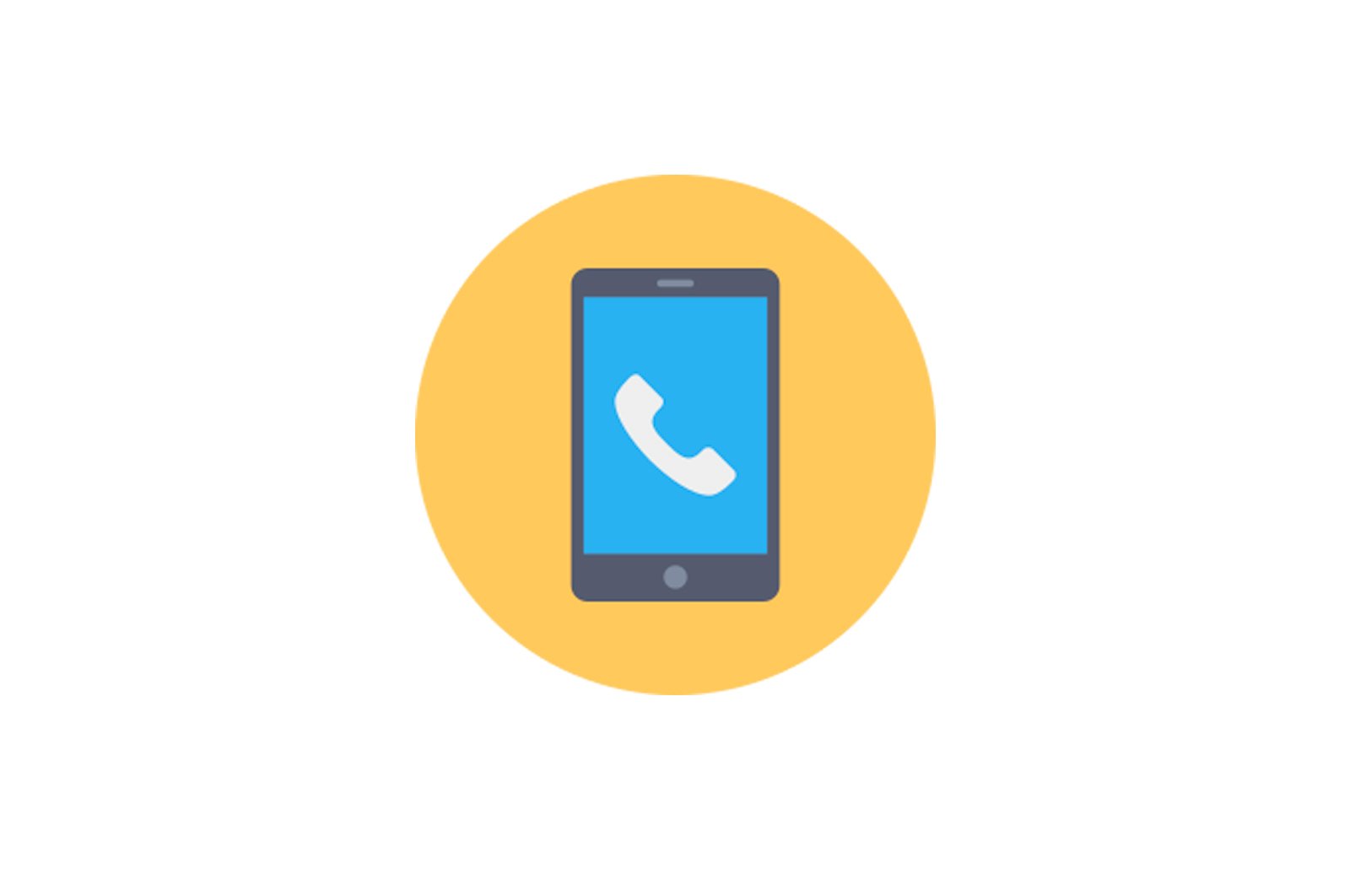
Agar parolni unutgan bo’lsangiz, telefonni qanday ochish mumkin haqida malumot
Zamonaviy Android, iOS va Windows Mobile telefonlari va planshetlari ularni tashqi tomondan bloklash qobiliyatiga ega. Qulfni ochish uchun siz PIN kodni, grafik kalitni, parolni kiritishingiz yoki barmoq izlari skaneriga barmog’ingizni qo’yishingiz kerak bo’ladi (faqat yangi modellarga tegishli). Qulfni ochish opsiyasi foydalanuvchi tomonidan oldindan tanlanadi.
Qayta tiklash imkoniyatlari
Telefon va operatsion tizim ishlab chiqaruvchisi qurilmaning grafik kalitini / parolini o’z ichiga olgan shaxsiy ma’lumotlarni yo’qotmasdan tiklash usulini taqdim etdi. Biroq, ayrim modellarda dizaynni va / yoki dasturiy ta’minotning o’ziga xos xususiyatlarini hisobga olgan holda kirishni tiklash jarayoni boshqalarga qaraganda murakkabroq.
1-usul: qulflangan ekranda maxsus havoladan foydalaning
Android-ning ba’zi versiyalari yoki ishlab chiqaruvchidan uning modifikatsiyasi ushbu turdagi maxsus matnli havolaga ega «Kirishni tiklang.» O «Men parolni / grafik kalitni unutdim». Ushbu havola / tugma barcha qurilmalarda ko’rinmaydi, ammo agar mavjud bo’lsa, uni ishlatishingiz mumkin.
Shuni esda tutish kerakki, qayta tiklash uchun siz Google hisob qaydnomangiz ro’yxatdan o’tgan elektron pochta hisobiga kirishingiz kerak (agar u Android telefon bo’lsa). Ushbu hisob qaydnomasi ro’yxatdan o’tganingizda yaratiladi, bu sizning smartfoningizni birinchi marta yoqsangiz bo’ladi. Shu bilan birga, mavjud Google hisobidan foydalanish mumkin. Qurilmani qulfdan chiqarish bo’yicha ishlab chiqaruvchining ko’rsatmalari ushbu elektron pochta qayd yozuviga yuborilishi kerak.
Bunday holda ko’rsatmalar quyidagicha bo’ladi:
- Telefoningizni yoqing. Qulflangan ekranda tugmachani yoki havolani qidiring «Kirishni tiklang.» (deb ham atash mumkin. «Men parolni unutganman.»).
- Siz ilgari Google Play Market hisob qaydnomangizni bog’lab qo’ygan elektron pochta manzilini kiritishingiz kerak bo’lgan maydon ochiladi. Ba’zida telefon sizning elektron pochta manzilingizdan tashqari, telefonni birinchi yoqishda kiritgan xavfsizlik savoliga javob so’rashi mumkin. Ba’zi hollarda, smartfonning qulfini ochish uchun javob etarli, ammo bu juda istisno.
- Sizga kirish huquqini qaytarish bo’yicha ko’rsatmalar bilan elektron pochta xabarlari keladi. Buni ishlat. U bir necha daqiqada yoki bir necha soatda (ba’zan hatto 24 soat ichida) etib borishi mumkin.
2-usul: ishlab chiqaruvchining texnik xizmatiga murojaat qiling
Ushbu usul biroz oldingisiga o’xshashdir, ammo bu usuldan farqli o’laroq, siz texnik yordamga murojaat qilish uchun boshqa elektron pochtadan foydalanishingiz mumkin. Ushbu usul sizning qurilmangizning qulflangan ekranida kirishni tiklashingiz kerak bo’lgan maxsus tugmachani / havolani ko’rmagan hollarda ham qo’llaniladi.
Texnik yordamga murojaat qilish bo’yicha ko’rsatmalar quyidagicha (ishlab chiqaruvchi Samsung misolida misol sifatida muhokama qilinadi):
- Ishlab chiqaruvchingizning rasmiy veb-saytiga kiring.
- Yorliqqa e’tibor bering «O’rta».. Samsung veb-saytida bu ekranning yuqori qismida joylashgan. Uchinchi tomon veb-saytida u pastki qismida bo’lishi mumkin.
- Samsung veb-saytida, kursorni boshqa joyga ko’chirsangiz «Qo’llab -quvvatlash».Qo’shimcha menyu paydo bo’ladi. Texnik yordam xizmatiga murojaat qilish uchun tanlang «Yechim toping». o «Kontaktlar».. Birinchi variant bilan ishlash osonroq.
- Siz ikkita yorliqli sahifaga kirasiz — «Mahsulot haqida ma’lumot». и «Texnik qo’llab -quvvatlash aloqasi».. Odatiy bo’lib, birinchisi ochiq, ikkinchisini tanlash kerak.
- Endi siz texnik xizmatga murojaat qilish uchun variantni tanlashingiz kerak. Tavsiya etilgan raqamlarga qo’ng’iroq qilishning eng tezkor usuli, ammo qo’ng’iroq qilish uchun telefoningiz bo’lmasa, muqobil usullardan foydalaning. Variantni bir marta tanlash tavsiya etiladi «Elektron pochta».variantda bo’lgani kabi «Suhbat». bot siz bilan bog’lanib, sizga ko’rsatmalar yuborish uchun elektron pochta qayd yozuvini so’raydi.
- Agar siz tanlovni tanlagan bo’lsangiz «Elektron pochta».Sizni savolning turini belgilashingiz kerak bo’lgan yangi sahifaga olib borasiz. Ushbu holatda «Texnik savol»..
- Aloqa formasida qizil yulduzcha bilan belgilangan barcha maydonlarni to’ldirishni unutmang. Iloji boricha ko’proq ma’lumot berish maqsadga muvofiq, shuning uchun qo’shimcha maydonlarni ham to’ldirsangiz yaxshi bo’ladi. Texnik qo’llab-quvvatlash uchun xabarda vaziyatni iloji boricha batafsil bayon qiling.
- Javobni kuting. Odatda ular sizga kirish huquqini darhol qanday tiklash haqida ko’rsatmalar yoki tavsiyalar berishadi, lekin ba’zida ular sizga aniq savollar berishlari mumkin.
3-usul: maxsus yordam dasturlaridan foydalanish
Bunday holda, sizga odatda zaryadlovchi bilan birga keladigan kompyuter va telefoningiz uchun USB adapter kerak bo’ladi. Bundan tashqari, ushbu usul deyarli barcha smartfonlarga mos keladi, bir nechta istisnolardan tashqari.
Ko’rsatmalar misol sifatida ADB Run yordamida muhokama qilinadi:
- Yordamchi dasturni yuklab oling va o’rnating. Jarayon standart bo’lib, faqat tugmachalarni bosishdan iborat «Keyingi». и «Bajarildi»..
- Barcha harakatlar amalga oshiriladi «Buyruqlar qatori».Biroq, buyruqlar ishlashi uchun ADB Run-ni o’rnatishingiz kerak. Buning uchun kombinatsiyadan foydalaning Win + Rva paydo bo’lgan oynada yozing
cmd. - Endi quyida keltirilgan quyidagi buyruqlarni kiriting (barcha indentlar va paragraflarni hisobga olgan holda):
adb shellUstiga bosing Men kirdim.
cd /data/data/com.android.providers.settings/databasesUstiga bosing Men kirdim.
sqlite3 settings.dbUstiga bosing Men kirdim.
update system set value=0 where name=’lock_pattern_autolock’;Ustiga bosing Men kirdim.
update system set value=0 where name=’lockscreen.lockedoutpermanently’;Ustiga bosing Men kirdim.
.quitUstiga bosing Men kirdim.
- Telefoningizni qayta yoqing. Siz uni yoqsangiz, siz keyinroq ishlatiladigan yangi parolni kiritishingiz kerak bo’lgan maxsus oynani ko’rasiz.
4-usul: foydalanuvchi sozlamalarini tozalash
Ushbu usul universal va barcha telefon va planshet modellariga mos keladi (Android-da ishlaydigan). Biroq, katta salbiy tomoni bor: zavod holatiga qaytarish 90% holatlarda telefondagi barcha shaxsiy ma’lumotlarni o’chirib tashlaydi, shuning uchun usul faqat eng o’ta og’ir holatlarda qo’llaniladi. Ma’lumotlarning aksariyat qismini qayta tiklash mumkin emas, qolgan qismi esa biroz vaqtgacha tiklanishi kerak.
Ko’pgina qurilmalar uchun bosqichma-bosqich ko’rsatmalar quyidagicha:
- Telefoningizni / planshetingizni uzing (ba’zi modellarda ushbu qadam o’tkazib yuborilishi mumkin).
- Endi bir vaqtning o’zida quvvat va ovoz balandligi / pastga tugmachalarini bosing. Qurilmaning hujjatlarida qaysi tugmani bosish kerakligi batafsil yozilgan bo’lishi kerak, lekin aksariyat hollarda bu ovoz balandligi / pastga tugmasi.
- Qurilma titraguncha ularni ushlab turing va ekranda Android yoki qurilma ishlab chiqaruvchisi logotipini ko’rasiz.
- Shaxsiy kompyuterlarning BIOS-ga o’xshash menyu yuklanadi. Amaliyot ovoz balandligi tugmachalari (yuqoriga yoki pastga) va yoqish tugmasi (elementni tanlash / harakatni tasdiqlash uchun javobgardir) yordamida amalga oshiriladi. Nomi bilan toping va tanlang «Ma’lumotlarni tozalash / zavod moslamalarini tiklash». Operatsion tizimning modeli va versiyasiga qarab nom biroz farq qilishi mumkin, ammo ma’nosi bir xil bo’ladi.
- Endi tanlang «Ha — barcha foydalanuvchi ma’lumotlarini o’chirish».
- Siz tanlashingiz kerak bo’lgan asosiy menyuga o’tasiz «Hozir tizimni qayta yuklash». Qurilma qayta ishga tushiriladi, sizning barcha ma’lumotlaringiz o’chiriladi, lekin u bilan birga parol o’chiriladi.
O’zingizning kuchingiz bilan telefoningizdagi parolni olib tashlash juda mumkin. Ammo, agar siz ushbu vazifani qurilmadagi ma’lumotlarga zarar etkazmasdan hal qila olishingizga ishonchingiz komil bo’lmasa, yordam uchun ixtisoslashtirilgan xizmat ko’rsatish markaziga murojaat qilishingiz yaxshiroqdir, bu erda siz hech qanday zarar etkazmasdan parolni ozgina haq evaziga tiklaysiz. telefonda.
Muammoni hal qilishda sizga yordam bera olganimizdan xursandmiz.
Bizning mutaxassislarimiz imkon qadar tezroq javob berishga harakat qilishadi.
Ushbu maqola sizga yordam berdimi?
Mobil telefonlar, Texnologiyalar
Agar parolni unutgan bo’lsangiz, telefonni qanday ochish mumkin